
Sisällysluettelo:
- Kirjoittaja John Day [email protected].
- Public 2024-01-30 09:00.
- Viimeksi muokattu 2025-01-23 14:41.

Tässä ohjeessa kerrotaan, miten voit tehdä itsellesi helpon ja halvan hälytyslaitteen. Tarvitset vain perustiedot elektroniikasta ja arduino -ohjelmoinnista.
Jos sinulla on kysyttävää tai ongelmia, voit ottaa minuun yhteyttä sähköpostillani: [email protected]
Aloitetaan siis
DFRobotin tarjoamat komponentit
Vaihe 1: Materiaalit
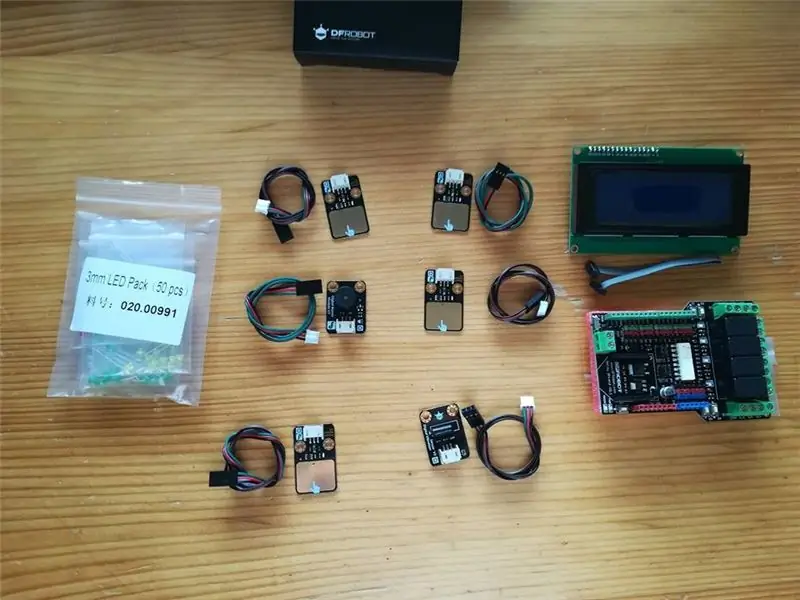

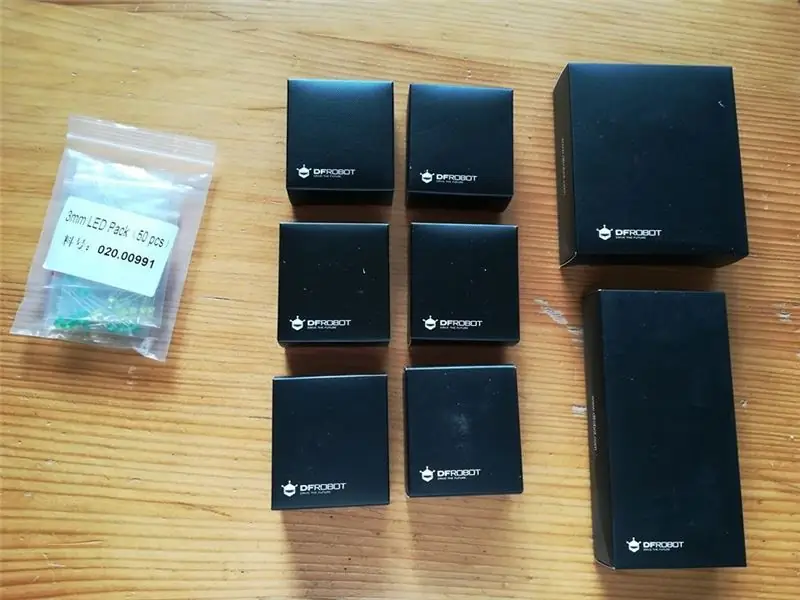
Kaikki tähän projektiin tarvittavat materiaalit voidaan ostaa DFRobot -verkkokaupasta
Tätä hanketta varten tarvitsemme:
-Arduino Uno (voit ottaa myös MEGA 2560)
-Digitaalinen kapasitiivinen kosketusanturi V2 4x
-Digitaalinen tärinäanturi V2 1x
-Digitaalinen summerimoduuli 1x
-LCD -näyttö 20x4
-Jotkut LEDit
-4 -kanavainen suojakilpi Arduinolle
-hyppyjohdot (paljon niitä)
-Leipälauta
-9V akku
-Akkukotelo
Jos haluat ohjata valoja tai jotain sellaista, voit käyttää Arduinon Relay Shieldiä.
Tein myös kotelon tälle hälytykselle, joten tarvitset SolidWorksia tai jotain muuta vastaavaa ohjelmaa. Tarvitset tietysti myös 3D -tulostimen. Jos sinulla ei ole 3D -tulostinta, voit käyttää myös pinta -asennettavaa muovista suljettua sähkökytkentärasiaa tai jotain vastaavaa.
Vaihe 2: Moduulit




Tässä projektissa käytin kolmea eri moduulia. Näiden moduulien liittäminen Arduinoon on erittäin helppoa sen erittäin hyvän liitäntäsuunnittelun vuoksi. Saat liitäntäjohdon moduulin pakkauksessa (se näkyy kuvassa).
Digitaalinen tärinäanturimoduuli
Tämä anturimoduuli on erittäin helppokäyttöinen ja sen kanssa on hauskaa pelata. Hänen herkkyytensä on erittäin korkea, joten sinun ei tarvitse ravistaa sitä kovin voimakkaasti. Pieni heilutus riittää.
Erittely:
- IO -tyyppi: digitaalinen
- Kytkimen käyttöikä: jopa 10 miljoonaa sekuntia
- Avoimen piirin vastus: 10Mohm
- Syöttöjännite: 3.3V - 5V
- Liitäntä: Digitaalinen
- Koko: 22x30mm (0,87 x 1,18 tuumaa)
Digitaalinen kapasitiivinen kosketusanturimoduuli
Jos et pidä tavallisista painikkeista, voit käyttää tätä kapasitiivista kosketusanturimoduulia. Niillä on erittäin nopea vasteaika, suuri kosketusalue molemmilla puolilla.
Erittely:
- Syöttöjännite: 3.3V - 5V
- Liitäntä: Digitaalinen
- Koko: 22x30mm (0,87 x 1,18 tuumaa)
Digitaalinen summerimoduuli
Erittäin yksinkertainen ja useimmissa tapauksissa erittäin ärsyttävä summerimoduuli.
Erittely:
- Tyyppi: Digitaalinen
- Virtalähde: 5VDC
Jos haluat tietää lisää tästä moduulista, käy osoitteessa: DFRobot Product Wiki
Vaihe 3: Hälytyskotelo
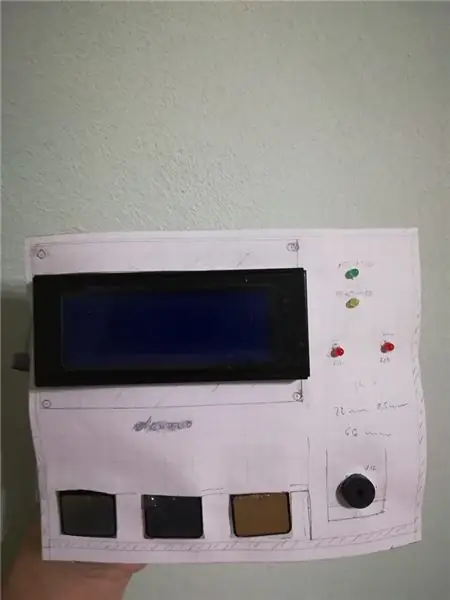
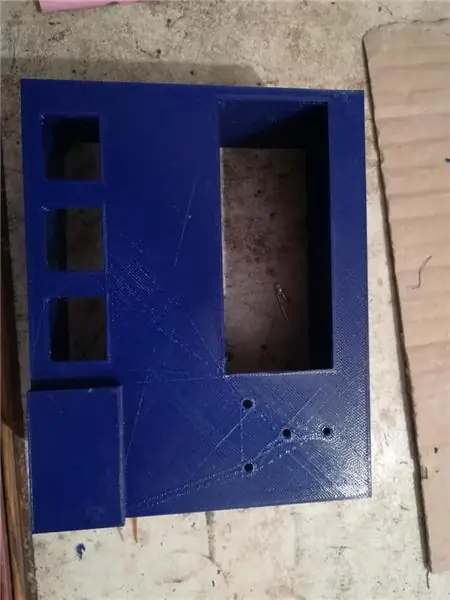

Tein 3D -tulostetun kotelon tätä hälytystä varten.
Ensin mittasin jokaisen komponentin, sen jälkeen tein etutason prototyypin millimetripaperille, joten tarkistin, onko etäisyys oikein. Tämän prototyypin näet kuvasta.
Kun sain prototyypin valmiiksi, tuijotin sitä piirtämään sen 3D -piirustusohjelmaan. Jos et tiedä miten piirtää näissä ohjelmissa, voit myös kirjoittaa sähköpostini tämän kotelon STL -tiedostoon, jotta voit tulostaa sen.
Tämän kotelon tulostaminen kesti noin neljä tuntia. Tämä tulostin on keskialueella, joten sinun on tehtävä pieniä korjauksia tuotteeseen (sinun on viilattava kotelo tai ehkä laajennettava joitakin reikiä poralla …)
Koko:
150x60x120 mm
Kotelo on valmistettu PLA -muovista. Siinä on 3 mm leveät seinät, mikä on enemmän kuin tarpeeksi souch -kotelolle. Suurin aukko on LCD -näytöllä, pienemmät reiät LCD -näytön vieressä ovat LED -valoja. Pohjassa on aukot kosketusmoduuleille ja summerimoduulille. Oikealla puolella on myös yksi aukko kosketusmoduulille. Voit asentaa tämän kotelon seinään tai oveen.
Vaihe 4: Johdotus
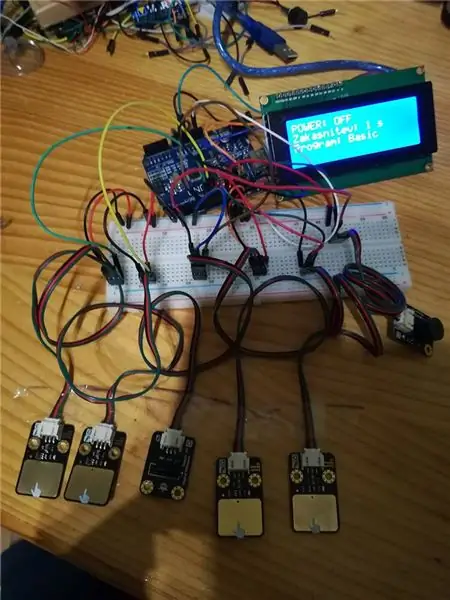
Tässä projektissa on paljon erilaisia komponentteja, joten sinun on oltava varovainen liittäessäsi ne oikein.
Näytän sinulle, kuinka jokainen komponentti on kytketty tähän projektiin.
Kosketusanturimoduulit:
Käytin neljää näistä moduuleista. Yksi pienentämiseen ja yksi lisähälytysaikaan, kolmas käytetään ohjelmien valintaan (kerron tästä lisää seuraavassa vaiheessa) ja neljäs aktivointiin.
Tässä moduulissa on kolme nastaa. (5V+, GND, OUTPUT).
Liität punaisen johdon 5 V+: een ja mustan johdon GND: hen. Vihreä johto menee digitaaliseen nastaan Arduinossa. (Voit myös käyttää eri värejä, mutta se on helpompaa ja hallittavampaa, jos käytät näitä värejä.)
Tätä projektia varten:
- Vähennysmoduuli on kytketty digitaaliseen nastaan 8.
- Lisäysmoduuli on kytketty digitaaliseen nastaan 9.
- Ohjelman valintamoduuli on kytketty digitaaliseen nastaan 10.
- Hälytyksen aktivointimoduuli on kytketty digitaaliseen nastaan 11.
Digitaalinen tärinäanturi:
Tässä moduulissa on kolme nastaa. (5V+, GND, OUTPUT).
Moduuli on kytketty digitaaliseen nastaan 3
Summerimoduuli:
Tässä moduulissa on kolme nastaa. (5V+, GND, OUTPUT).
Moduuli on kytketty digitaaliseen nastaan 13
LCD -näyttö:
Näytössä on neljä nastaa. (Vcc, GND, SCL, SDA):
Liitä Vcc 5 V+: een, GND GND: hen Arduinolla, SCL ja SDA -nasta näytöllä SLC: hen ja SDA -nasta Arduinolla
LED:
Käytin joitakin LED -valoja osoittamiseen. LEDin lyhyempi jalka tai katodi menee GND: hen, pidempi jalka tai anodi digitaaliseen nastaan. Jos et usko minua, voit myös tarkistaa sen yleismittarilla. (Diodi johtaa anodista katodiin, jos se on hyvässä kunnossa)
- Vihreä LED on kytketty digitaaliseen nastaan 4. (Palaa, kun hälytys aktivoidaan)
- Keltainen LED on kytketty digitaaliseen nastaan 5 (palaa, kun hälytys on poistettu käytöstä)
- Punainen LED on kytketty digitaaliseen nastaan 12 (Vilkkuu, jos valitset oikean ohjelman ja ravistat tärinäanturia)
- Valkoiset LEDit on kytketty digitaaliseen nastaan 2. (Palaa, kun hälytys on poistettu käytöstä, jotta voit nähdä kosketusmoduulit).
Moduulit ja LEDit toimitetaan Arduinolta. Joten liität vain kaikki Vcc -nastat 5 V: iin Arduinolla ja kaikki GND -nastat Arduinon GND: hen. Arduinolla ei ole tarpeeksi 5V- ja GND -nastoja, joten sinun on käytettävä leipälevyä.
Voit toimittaa Arduinon 9 V: n akulla tai sopivalla sovittimella. Virtalähteenä 9 V: n paristolla saat paljon enemmän liikkuvuutta, mutta se on vaihdettava jonkin ajan kuluttua.
Jos haluat ohjata AC -laitteita, sinun on liitettävä relemoduuli.
Vaihe 5: Koodi


Koodi on hieman pidempi ja jos et tunne ohjelmointia, voit eksyä helposti.
Käytin aliohjelmia, koska tämä tekee ohjelmasta hallittavamman.
Ohjelman idea on siis seuraava:
- Voit valita hälytyksen keston (1-15 sekuntia ja 5 aikaväliä)
- Voit valita ohjelman (Ohjelmalla tarkoitan erilaisia mahdollisuuksia hälytyksen soimiseen. Voit valita, että vain summeri on päällä, että summeri yhdistettynä LEDiin palaa tai että vain LED palaa.)
- Voit ottaa hälytyksen käyttöön tai poistaa sen käytöstä (tämä ilmaistaan LED -valoilla. Vihreällä ja keltaisella)
- Ja kaikki näkyy LCD -näytöllä. Sinulla on useita mahdollisuuksia näyttää mitä haluat LCD -näytölläsi.
- Joten tärinäanturin hälytys soi, mutta se riippuu valitsemastasi ohjelmasta.
Joten jos jatkat, jos osaat käyttää if -lausekkeita ja jos tunnet LCD -näytön ohjaimet (lcd.clear, lcd.setCursor (x, y)…), tätä ohjelmaa ei pitäisi olla vaikea ymmärtää.
Suositeltava:
Akustinen levitaatio Arduino Unon kanssa Askel askeleelta (8 vaihetta): 8 vaihetta

Akustinen levitaatio Arduino Unon kanssa Askel askeleelta (8 vaihetta): ultraäänikaiuttimet L298N DC-naarasadapterin virtalähde urospuolisella dc-nastalla ja analogiset portit koodin muuntamiseksi (C ++)
4G/5G HD -videon suoratoisto DJI Dronesta alhaisella latenssilla [3 vaihetta]: 3 vaihetta
![4G/5G HD -videon suoratoisto DJI Dronesta alhaisella latenssilla [3 vaihetta]: 3 vaihetta 4G/5G HD -videon suoratoisto DJI Dronesta alhaisella latenssilla [3 vaihetta]: 3 vaihetta](https://i.howwhatproduce.com/images/009/image-25904-j.webp)
4G/5G HD -videon suoratoisto DJI Dronesta alhaisella latenssilla [3 vaihetta]: Seuraava opas auttaa sinua saamaan live-HD-videovirtoja lähes mistä tahansa DJI-dronesta. FlytOS -mobiilisovelluksen ja FlytNow -verkkosovelluksen avulla voit aloittaa videon suoratoiston droonilta
Pultti - DIY -langaton latauskello (6 vaihetta): 6 vaihetta (kuvilla)

Pultti - DIY -langaton latausyökello (6 vaihetta): Induktiiviset lataukset (tunnetaan myös nimellä langaton lataus tai langaton lataus) on langattoman voimansiirron tyyppi. Se käyttää sähkömagneettista induktiota sähkön tuottamiseen kannettaville laitteille. Yleisin sovellus on langaton Qi -latauslaite
4 vaihetta akun sisäisen vastuksen mittaamiseksi: 4 vaihetta

4 vaihetta akun sisäisen vastuksen mittaamiseksi: Tässä on 4 yksinkertaista vaihetta, joiden avulla voit mitata taikinan sisäisen vastuksen
Halvin Arduino -- Pienin Arduino -- Arduino Pro Mini -- Ohjelmointi -- Arduino Neno: 6 vaihetta (kuvilla)

Halvin Arduino || Pienin Arduino || Arduino Pro Mini || Ohjelmointi || Arduino Neno: …………………………. Tilaa YouTube -kanavani saadaksesi lisää videoita ……. Tässä projektissa keskitytään kaikkien aikojen pienimpään ja halvinan arduinoon. Pienin ja halvin arduino on arduino pro mini. Se muistuttaa arduinoa
